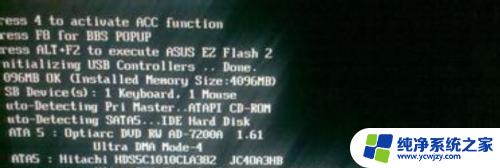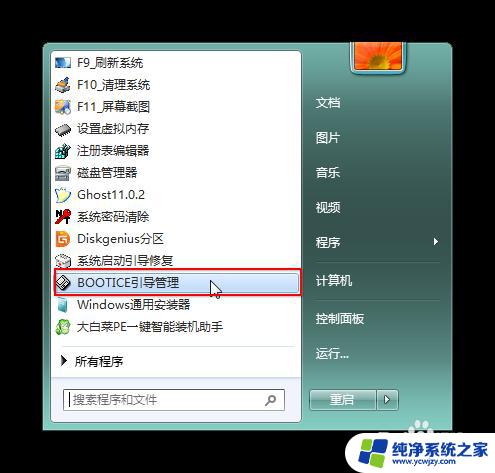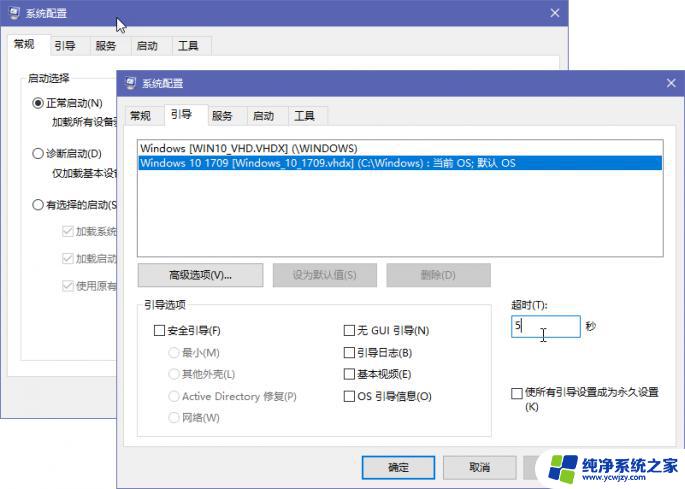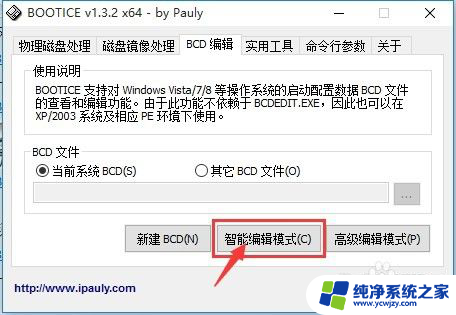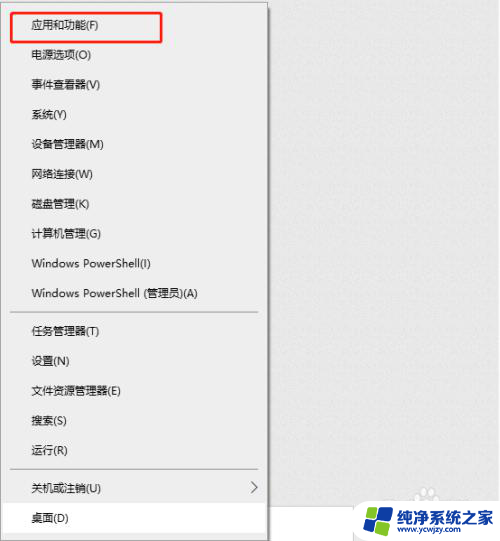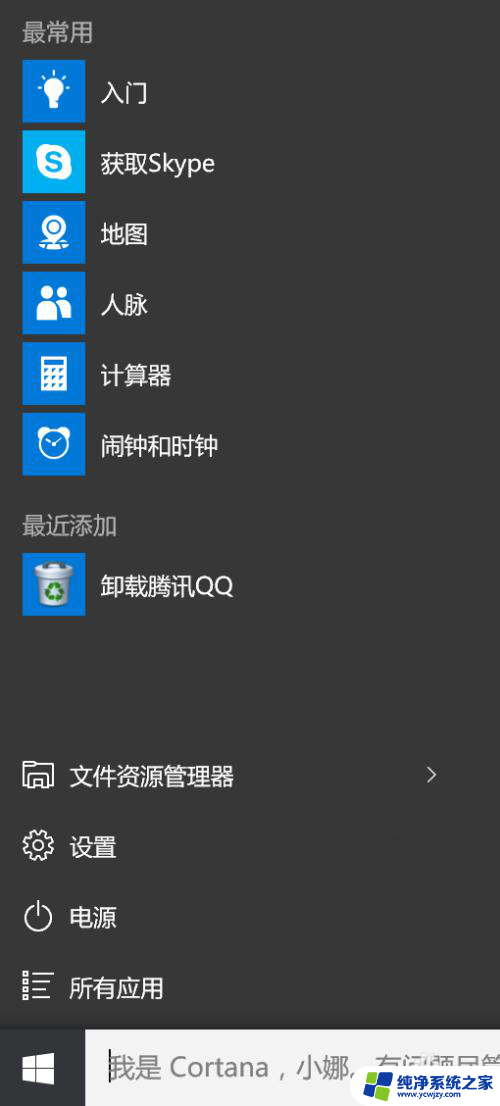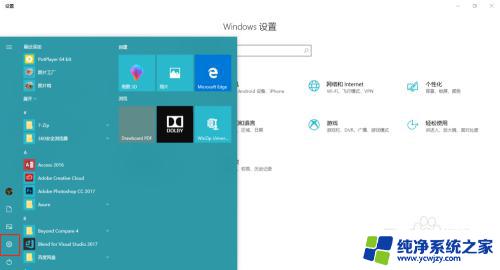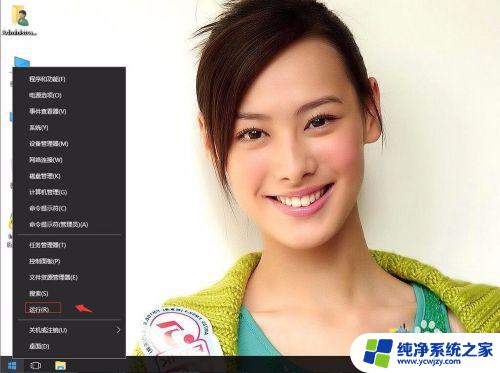微pe没有windows引导修复功能
随着技术的不断进步,微PE成为许多电脑用户修复系统问题的利器,微PE并没有内置Windows引导修复功能,这可能让一些用户感到困惑。不过有一款名为BOOTICE的工具可以帮助我们解决这个问题。本文将介绍BOOTICE的使用方法,并重点讲解如何利用它修复Windows 10的UEFI引导问题。无论您是初次接触BOOTICE,还是正在遇到UEFI引导修复困扰,本文都将为您提供详尽的指导和解决方案。让我们一起来探索BOOTICE的奥秘吧!
方法如下:
1.我们用大白菜启动盘演示:
将制作好的启动U盘插上电脑,开机狂按F11或者F12。也有的是Esc键(百度自己电脑型号,看快速启动热键是哪个,一般是F11或者F12)选择UEFI开头的U盘进入系统,有的电脑不显示UEFI,直接选择U盘启动进入系统,开机后按电脑键盘win键,点:BOOTICE。
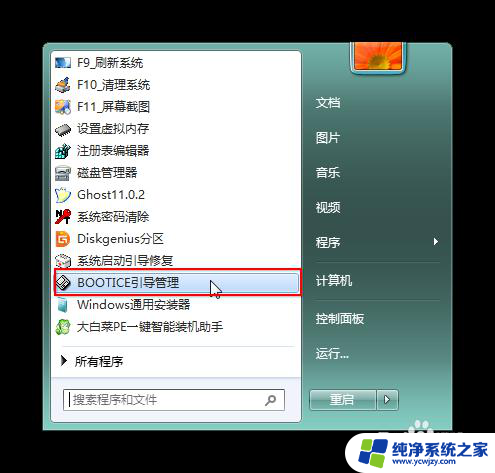
2.看图片上123顺序依次点开
1.选择:BCD编辑
2.点:其它BCD文件
3.点引号内“...”打开
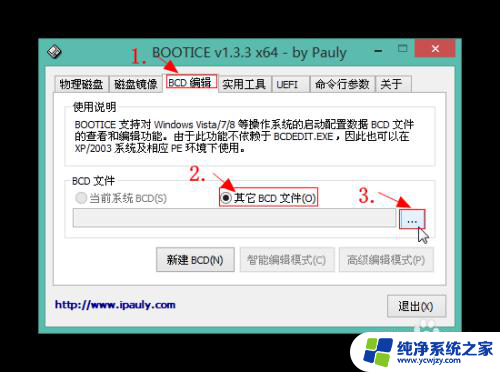
3.找到ESP分区盘符,里面就一个efi的文件夹依次点开:efi>microsoft>boot>BCD,打开BCD
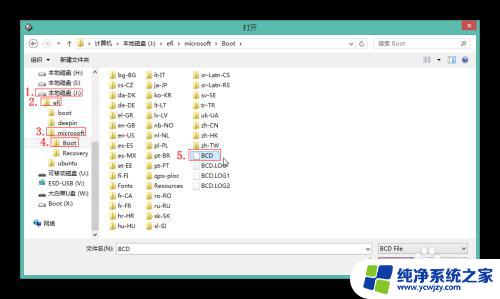
4.在下面界面点:智能编辑。
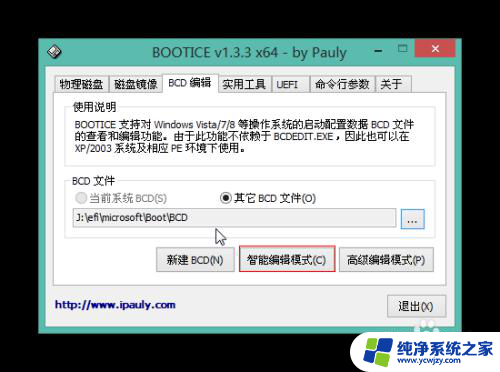
5.点开后是空白的,点:添加。
如果是要修复启动,直接跳过步骤5,6,7,从第8步开始。
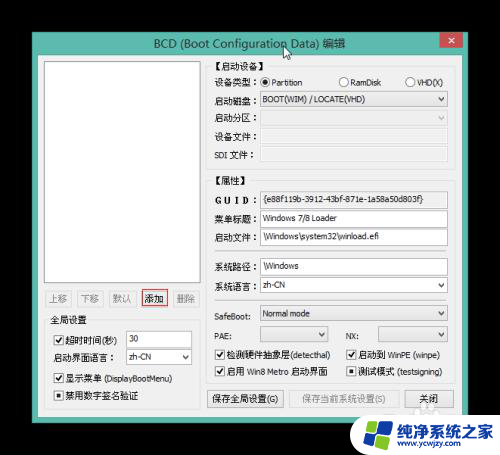
6.选择:新建Windows7/8/8.1 启动项
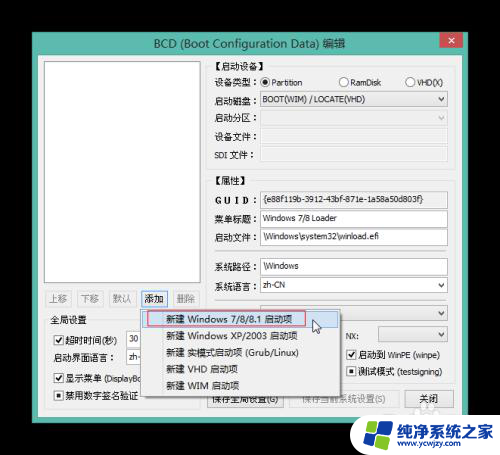
7.看你安装的是Windows几的系统,在下图红框内可以更改显示名称,本人是Windows7,就改成Windows7,然后点:保存当前系统设置。
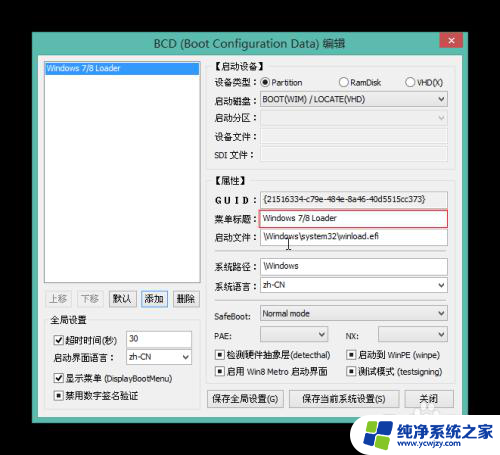
8.如下界面,点:启动磁盘,看红框。
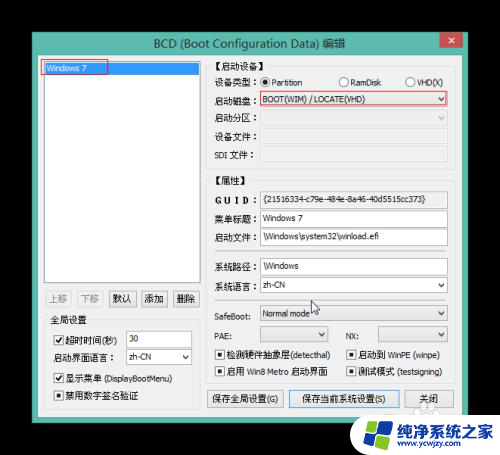
9.选择你的系统所在硬盘,不要按我的,你的系统在哪个硬盘就选哪个。
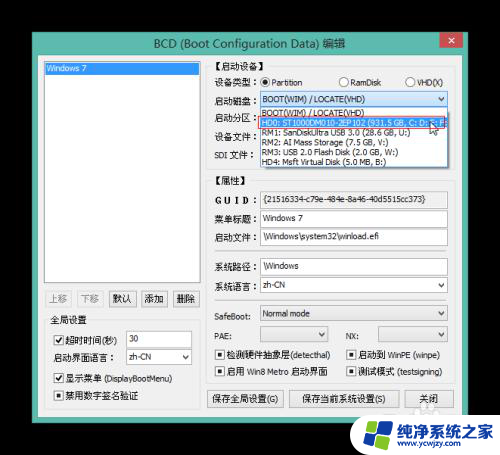
10.然后点:启动分区,选择你的系统安装在哪个盘符里。如果不知道,就看盘符大小,跟你系统所在分区核对上,一般是C盘,本人win7是在E盘,不要照我的选。
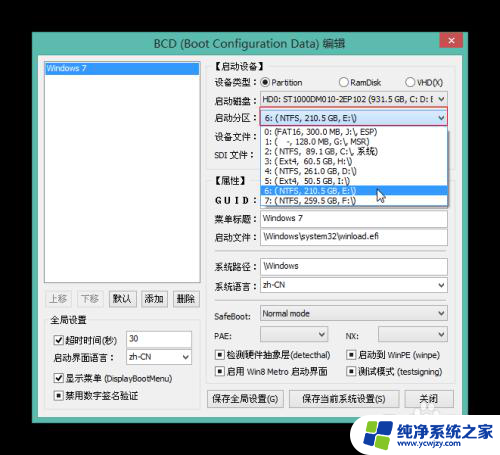
11.下图是设置完界面,点:保存当前设置,关闭窗口。
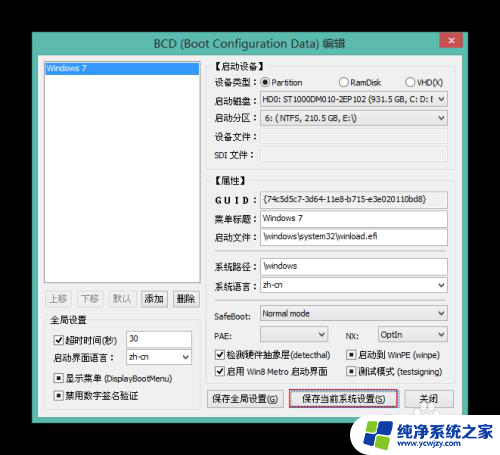
12.下图点:UEFI,再点:修改启动顺序。
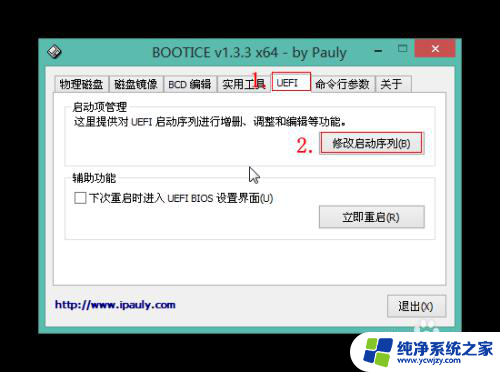
13.一般设置完上面就会自动设置好,如果没有,按下图设置:
1.点:Windows boot manager(这个就是Windows启动项)。
2.启动分区:选择ESP盘符。
3.启动文件:\EFI\Microsoft\Boot\bootmgfw.efi,如果不是,把这串路径复制到红框3内。
4.点:保存当前启动设置,最好把“下一次启动该项”打勾。
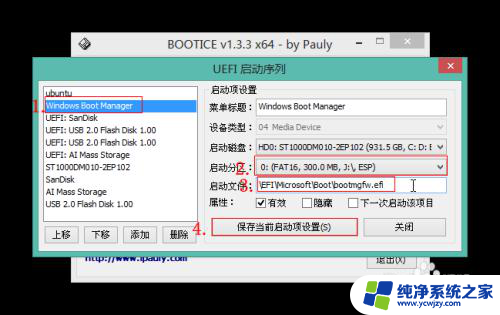
14.至此uefi添加修复启动项设置完毕,如果是双系统。需要添加启动项,按照步骤再添加一个就可以,下图为本人Windows7和10双系统启动项截图。
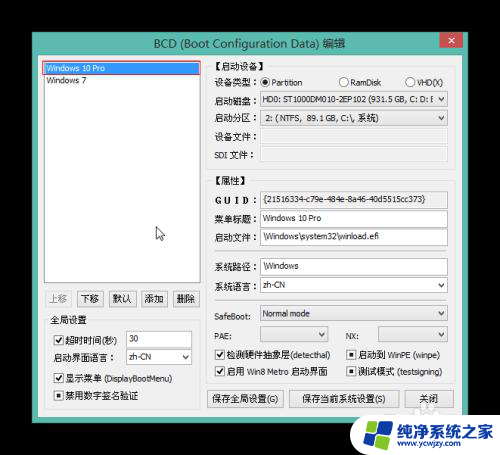
以上就是微pe没有Windows引导修复功能的全部内容,如果遇到这种情况的用户可以按照小编的方法来解决,希望能够帮助到大家。